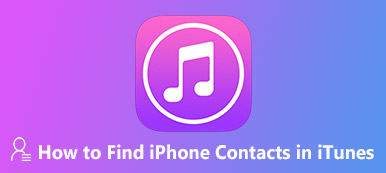Устройство iOS может хранить до 50,000 4 контактов. Удобно сохранять все контакты в одном месте, например, на телефоне. Так что вы можете звонить по телефону и отправлять SMS в любое время и в любом месте. Перенести контакты из разных каналов на iPhone непросто. Если у вас есть список контактов, сохраненный в формате CSV, вы можете изучить XNUMX практических метода импортировать контакты CSV на iPhone из этого руководства.
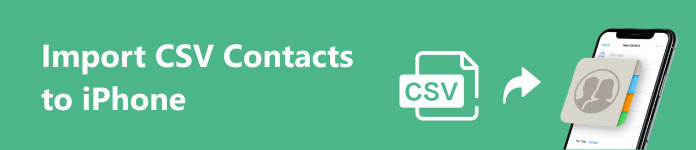
- Часть 1. Можете ли вы импортировать контакты CSV на iPhone?
- Часть 2. Самый простой способ импортировать контакты CSV на iPhone
- Часть 3. Распространенные способы импорта контактов на iPhone
- Часть 4. Часто задаваемые вопросы об импорте контактов CSV на iPhone
Часть 1. Можете ли вы импортировать контакты CSV на iPhone?
Невозможно добавить контакты CSV на iPhone, поскольку iOS поддерживает только файлы контактов vCard или VCF. Это означает, что вам необходимо преобразовать CSV в VCF и добавить контакты на свой iPhone или выполнить задание с помощью стороннего инструмента переноса контактов.
Часть 2. Самый простой способ импортировать контакты CSV на iPhone
Как упоминалось ранее, не существует встроенного способа импортировать контакты CSV напрямую на ваш iPhone. К счастью, Apeaksoft iPhone Transfer поможет вам упростить рабочий процесс. Он может открыть файл CSV, извлечь контакты, а затем переместить их на ваше устройство iOS.

4,000,000+ Загрузки
Импортируйте контакты на iPhone из файла CSV.
Автоматическое перекодирование контактов для целевого устройства.
Предварительный просмотр контактов при добавлении в iOS.
Легко управляйте своими контактами, например создание группы контактов, удаление дубликатов, резервное копирование контактов и т. д.
Совместимо с новейшими моделями iPhone и iPad.
Как импортировать контакты CSV на ваш iPhone
Шаг 1Подключиться к вашему iPhoneОткройте лучший менеджер контактов после установки его на свой компьютер. Существует еще одна версия для пользователей Mac. Затем подключите iPhone к компьютеру с помощью кабеля Lightning. Программное обеспечение сразу распознает ваше устройство.
 Шаг 2Добавьте контакты CSV на свой iPhone
Шаг 2Добавьте контакты CSV на свой iPhoneПерейдите на сайт Контакты вкладка на левой боковой панели, и вы увидите все контакты на вашем iPhone в данный момент. Нажмите кнопку Импортировать кнопку на верхней ленте и выберите из CSV-файла. Найдите и откройте файл CSV на жестком диске. Контакты будут добавлены на ваше устройство.
 Шаг 3Предварительный просмотр и редактирование контактов
Шаг 3Предварительный просмотр и редактирование контактовЗатем проверьте новые контакты и распределите их по группам. Если вы хотите изменить информацию об одном контакте, выберите его в списке и нажмите кнопку Редактировать кнопка. Отредактируйте информацию и нажмите кнопку Сохранено .

Часть 3. Распространенные способы импорта контактов на iPhone
Чтобы поделиться контактами CSV на своем iPhone, вам понадобится дополнительный инструмент для чтения или преобразования файла CSV. Хотя iOS не поддерживает CSV, он совместим с основными поставщиками электронной почты, такими как Outlook, Gmail и другими.
Способ 1: как добавить контакты CSV на iPhone с помощью iTunes и Outlook
Шаг 1 Откройте клиент Outlook, перейдите в Файл Меню, выберите Открыть и экспортироватьИ выберите Импорт/Экспорт.
Шаг 2 Выберите Импорт из другой программы или файлаи ударил Следующая.
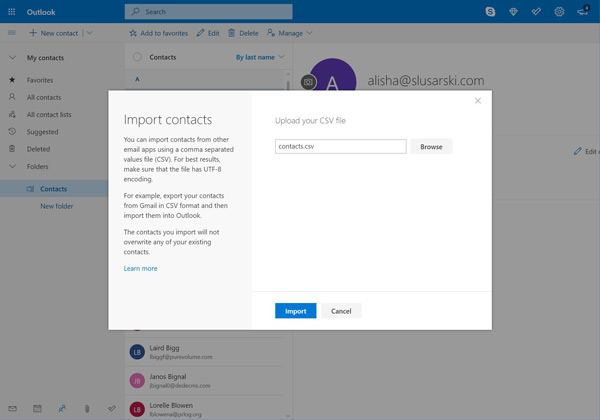
Шаг 3 Нажмите Вставить кнопку, выберите нужный CSV-файл, откройте его и нажмите Следующая, Набор Контакты в качестве папки назначения и нажмите Следующая. Нажмите Завершить и проверьте адресную книгу Outlook.
Шаг 4 Подключите iPhone к компьютеру и запустите iTunes. Нажмите кнопку Номер телефона кнопку и перейдите к Инфо меню.
Шаг 5 Проверить Синхронизировать контакты с и выберите Outlook из раскрывающегося списка. Вы можете импортировать все контакты на свой iPhone или выбрать нужные группы.
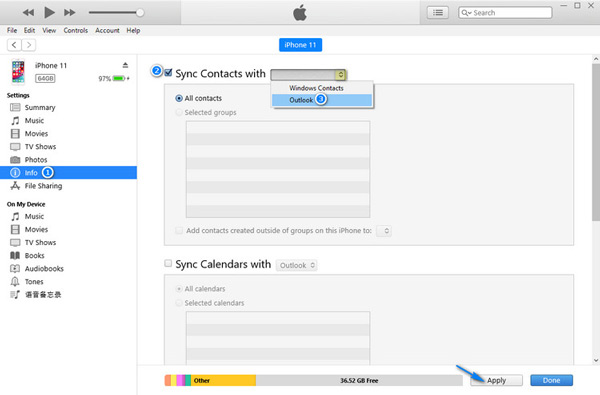
Шаг 6 Нажмите Применить кнопку и дождитесь окончания процесса.
Способ 2: как добавить контакты CSV на iPhone с помощью iCloud и контактов Google
Шаг 1 Посетите contact.google.com в браузере и войдите в свою учетную запись Google.
Шаг 2 Перейдите на сайт Ещё Меню, выберите Импортироватьи нажмите Выберите файл во всплывающем окне.
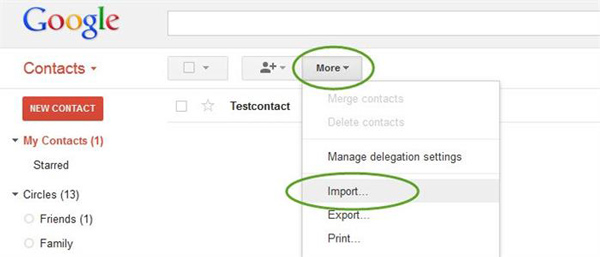
Шаг 3 Выберите CSV-файл на своем компьютере и нажмите кнопку Импортировать .
Шаг 4 Далее перейдите к Ещё меню и выберите Экспортировать. Выберите vCard в качестве выходного формата и сохраните его на рабочем столе.
Шаг 5 Откройте веб-сайт iCloud в браузере, войдите в свою учетную запись iCloud и выберите Контакты.
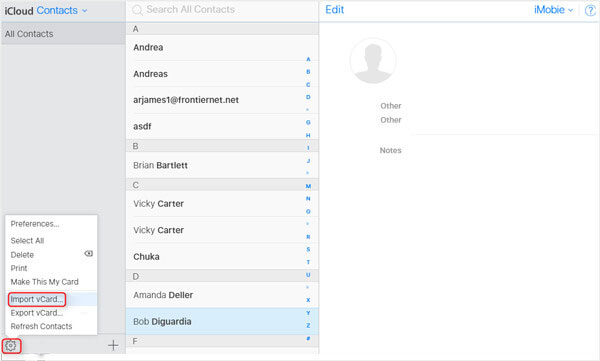
Шаг 6 Нажмите Настройки кнопку в левом нижнем углу и выберите Импорт визитной карточки. Выберите файл контакта на рабочем столе.
Шаг 7 После синхронизации контактов iCloud контакты Google будут импортированы на ваш iPhone.
Способ 3: как импортировать контакты CSV на iPhone с помощью конвертера CSV в VCF
В Интернете есть несколько конвертеров CSV в VCF, такие как TextCompare, AnyConv CSV в VCF Converter Online, Aconvert CSV в VCF и другие. Мы используем TextCompare в качестве примера, чтобы показать вам, как импортировать контакты CSV на ваш iPhone.
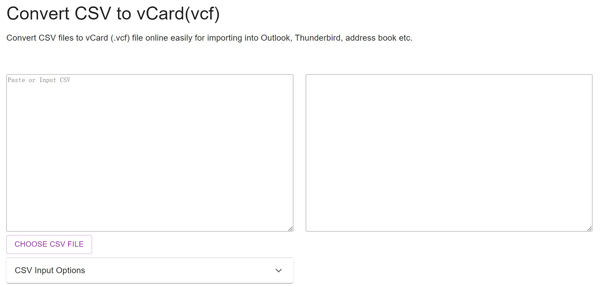
Шаг 1 Откройте онлайн-конвертер CSV в vCard в браузере.
Шаг 2 Нажмите ВЫБЕРИТЕ CSV-ФАЙЛ кнопку и откройте файл CSV на своем компьютере.
Шаг 3 Хит Разработка и нажмите Сохранено кнопку после завершения преобразования. Загрузите файл VCF на рабочий стол, а затем добавьте его на свой iPhone с помощью iCloud или iTunes.
Люди также спрашивают:Часть 4. Часто задаваемые вопросы об импорте контактов CSV на iPhone
Могу ли я импортировать файл CSV в контакты iCloud?
Нет, продукты iCloud и Apple поддерживают только один формат файла контактов: vCard или VCF. Чтобы добавить файл CSV в контакты iCloud, вам необходимо преобразовать CSV в vCard с помощью стороннего инструмента.
Можно ли массово импортировать контакты на iPhone?
Да, вы можете массово импортировать контакты на свой iPhone из vCard или других файлов контактов. Имейте в виду, что iOS может читать файлы контактов только в формате vCard. Если ваши контакты сохранены в формате CSV, вы можете использовать Apeaksoft iPhone Transfer чтобы без проблем добавлять большие контакты на свой iPhone.
Почему я не могу импортировать контакты на свой iPhone?
iPhone может читать контакты только в формате vCard. Если вы перенесете контакты CSV на свой iPhone, вы ничего не получите.
Заключение
Это руководство объяснило как добавить контакты в формате CSV на свой iPhone. Поскольку CSV изначально не совместим с iOS или Mac, вам необходимо использовать мощный инструмент для перекодирования контактов для вашего iPhone, например Apeaksoft iPhone Transfer. Или вы можете конвертировать CSV в vCard с помощью контактов Google и других инструментов. Если у вас есть другие вопросы или рекомендации, запишите их под этим постом.